Як експортувати нотатки в Apple Notes як PDF на будь-якому пристрої

Дізнайтеся, як експортувати нотатки в Apple Notes як PDF на будь-якому пристрої. Це просто та зручно.
Наявність пристрою для носіння, як-от Galaxy Watch, без з’єднання Bluetooth із телефоном, обмежує багато основних функцій, які потрібно шукати, купуючи розумний годинник. Це можна зробити, особливо на Galaxy Watch 4, але, зрештою, вам потрібно буде синхронізувати дані про фізичну форму або отримувати сповіщення, поки ваш телефон у кишені. На жаль, деякі користувачі стикаються з проблемою, яка повністю порушує цю функцію. А саме, здається, що Galaxy Watch продовжує відключатися від телефону через деякий час. З’єднання Bluetooth просто розривається нізвідки. Іншим стає ще гірше, коли телефон і годинник взагалі не можуть з'єднатися.
І це стосується майже всіх моделей, у тому числі Galaxy Watch Active 2, Galaxy Watch 3 і навіть Galaxy Watch 4. Якщо це також стосується вас, обов’язково ознайомтеся з інструкціями, наданими нижче.
Зміст:
Samsung Galaxy Watch не підключається до телефону
1. Перезапустіть телефон і Galaxy Watch
Почніть із перезавантаження телефону та Galaxy Watch. Вимкніть, а потім увімкніть обидва пристрої та переконайтеся, що Bluetooth увімкнено на обох. Якщо запит на автоматичне сполучення не з’являється, відкрийте програму Wearable (Galaxy Wearable) на телефоні та підключіться до годинника звідти. Ви можете зробити це з лівої панелі (меню гамбургерів).
Також переконайтеся, що програмне забезпечення вашого годинника оновлено. Якщо ви не можете перевірити наявність оновлень на телефоні через проблеми з підключенням Bluetooth, ви можете зробити це на годиннику. Просто переконайтеся, що ви підключені до Wi-Fi, і перейдіть до Налаштування > Оновлення ПЗ.
Якщо Galaxy Watch постійно відключається, рекомендуємо перевірити Bluetooth і переконатися, що ваш годинник відображається в списку доступних пристроїв.
2. Перевірте Bluetooth
Ще раз переконайтеся, що Bluetooth увімкнено на обох пристроях. Крім того, ми пропонуємо вимкнути на телефоні мобільні дані, NFC і служби визначення місцезнаходження. Відключіть телефон та інші пристрої Bluetooth. Це хороший спосіб діагностики, якщо на вашому телефоні є проблеми з Bluetooth. З іншого боку, якщо у вас є інший пристрій Bluetooth, спробуйте підключити його до годинника, щоб перевірити, чи працює Bluetooth і на вашому годиннику.
Розірвання пари також є варіантом, але ми не бачимо, як це може допомогти в цьому сценарії, враховуючи, що процес створення пари виконується Galaxy Wearable і Galaxy Watch Manager. Galaxy Watch — це не простий аудіопристрій (наприклад, динамік Bluetooth), який може працювати без додатка-супутника. Додаткова причина перевірити ці дві служби, перш ніж скинути налаштування годинника.
3. Перевстановіть програму Wearable і очистіть кеш із Galaxy Watch Manager
Galaxy Wearable і плагін, який постачається з ним, необхідні, якщо ви хочете підключити Galaxy Watch і керувати ним на смартфоні Android. Отже, що вам робити? По-перше, ви повинні спробувати очистити дані та кеш з обох. Ось як очистити дані з Wearable і Galaxy Watch Manager:
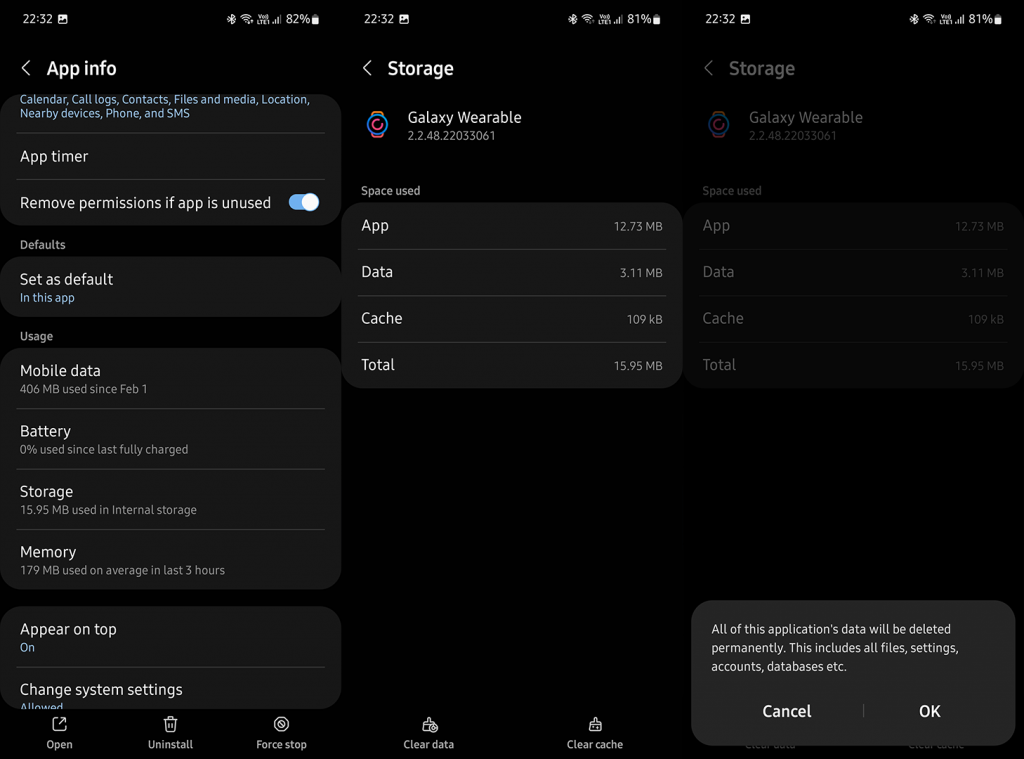
Якщо це не допомогло, ви також можете видалити обидві служби/програми таким же чином, а потім інсталювати Galaxy Wearable із Play Store. Плагін автоматично встановиться, щойно ви встановите програму. Зробивши це, переконайтеся, що Galaxy Wearable має всі дозволи. Також відкрийте «Налаштування» > «Програми» > «Пристрої для носіння» > «Акумулятор» і вимкніть оптимізацію акумулятора для цієї програми. Деякі користувачі повідомляють, що через деякий час програма переходить у режим сну, а потім Galaxy Watch автоматично від’єднується.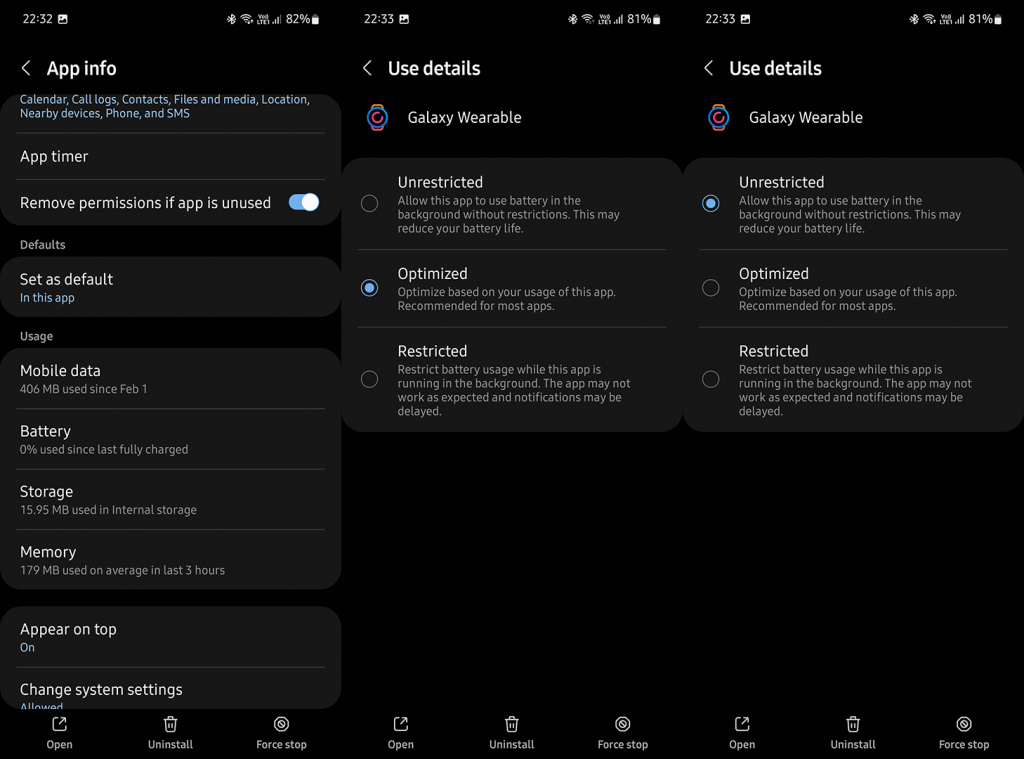
4. Перезавантажте годинник і знову налаштуйте його
Нарешті, якщо жоден із кроків не спрацював, ви можете видалити годинник/скинути його та налаштувати знову. Щоб пришвидшити годинник, ви повинні робити це, навіть якщо немає нічого поганого. Оскільки все знаходиться в хмарі, ви не втратите свої дані. Просто переконайтеся, що ви зробили резервну копію всього заздалегідь. Ось як скинути налаштування Galaxy Watch:
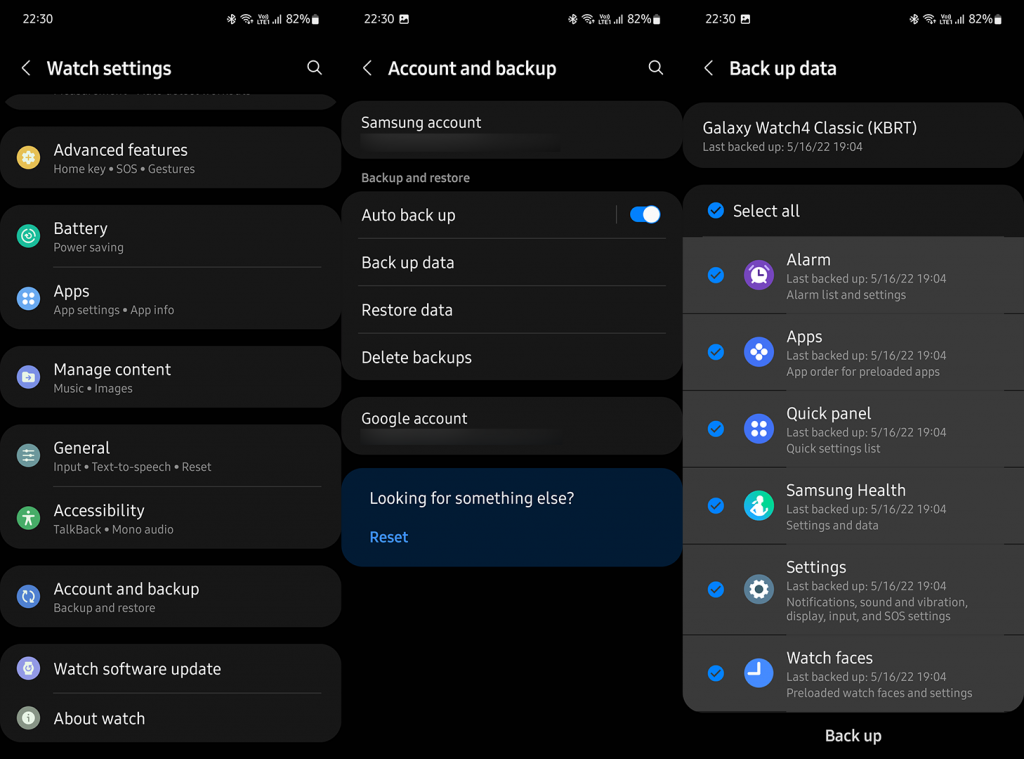
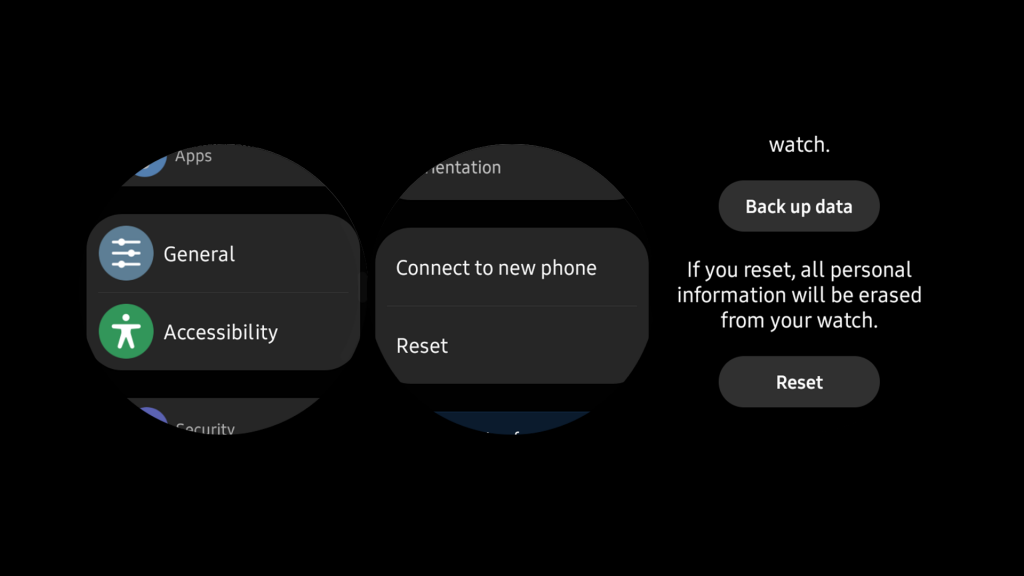
Якщо ваш Galaxy Watch постійно відключається, вам слід віднести його в сервісний центр, тому що, ймовірно, проблема з апаратним забезпеченням спричиняє це. На цьому ми можемо завершити цю статтю. Дякуємо за прочитання та не соромтеся ділитися альтернативними рішеннями або публікувати запитання щодо тих, які ми надали. Ви можете зробити це в розділі коментарів нижче.
Оновлення з’єднання між телефоном і годинником Galaxy також допоможе вирішити проблему відсутності з’єднання. Для цього вам доведеться від'єднати їх один від одного і підключити знову.
Для цього відкрийте програму Galaxy Wearable і торкніться піктограми з трьома смугами вгорі. Виберіть Відключити. Якщо відображається «Підключити», годинник уже від’єднано. Натисніть «Підключити», щоб встановити з’єднання.
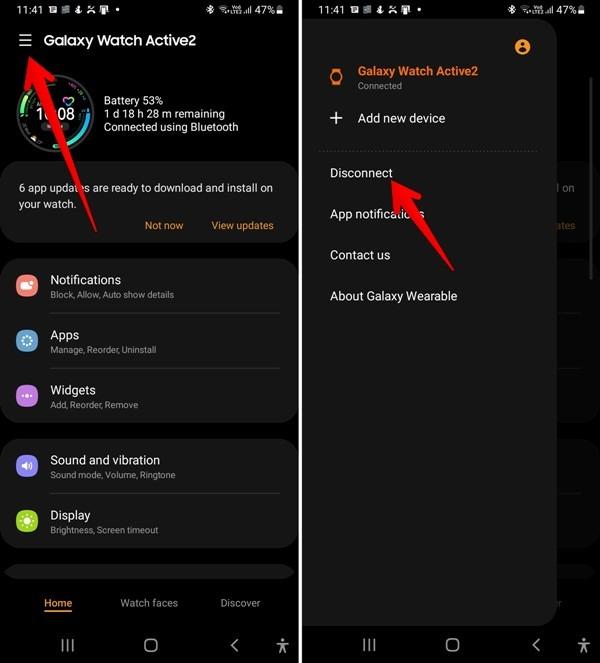
Якщо ви від’єднали годинник від телефону, перезапустіть їх обидва. Знову відкрийте програму Galaxy Wearable і натисніть кнопку Connect на головному екрані.
Дізнайтеся, як експортувати нотатки в Apple Notes як PDF на будь-якому пристрої. Це просто та зручно.
Як виправити помилку показу екрана в Google Meet, що робити, якщо ви не ділитеся екраном у Google Meet? Не хвилюйтеся, у вас є багато способів виправити помилку, пов’язану з неможливістю поділитися екраном
Дізнайтеся, як легко налаштувати мобільну точку доступу на ПК з Windows 11, щоб підключати мобільні пристрої до Wi-Fi.
Дізнайтеся, як ефективно використовувати <strong>диспетчер облікових даних</strong> у Windows 11 для керування паролями та обліковими записами.
Якщо ви зіткнулися з помилкою 1726 через помилку віддаленого виклику процедури в команді DISM, спробуйте обійти її, щоб вирішити її та працювати з легкістю.
Дізнайтеся, як увімкнути просторовий звук у Windows 11 за допомогою нашого покрокового посібника. Активуйте 3D-аудіо з легкістю!
Отримання повідомлення про помилку друку у вашій системі Windows 10, тоді дотримуйтеся виправлень, наведених у статті, і налаштуйте свій принтер на правильний шлях…
Ви можете легко повернутися до своїх зустрічей, якщо запишете їх. Ось як записати та відтворити запис Microsoft Teams для наступної зустрічі.
Коли ви відкриваєте файл або клацаєте посилання, ваш пристрій Android вибирає програму за умовчанням, щоб відкрити його. Ви можете скинути стандартні програми на Android за допомогою цього посібника.
ВИПРАВЛЕНО: помилка сертифіката Entitlement.diagnostics.office.com



![[ВИПРАВЛЕНО] Помилка 1726: Помилка виклику віддаленої процедури в Windows 10/8.1/8 [ВИПРАВЛЕНО] Помилка 1726: Помилка виклику віддаленої процедури в Windows 10/8.1/8](https://img2.luckytemplates.com/resources1/images2/image-3227-0408150324569.png)
![Як увімкнути просторовий звук у Windows 11? [3 способи] Як увімкнути просторовий звук у Windows 11? [3 способи]](https://img2.luckytemplates.com/resources1/c42/image-171-1001202747603.png)
![[100% вирішено] Як виправити повідомлення «Помилка друку» у Windows 10? [100% вирішено] Як виправити повідомлення «Помилка друку» у Windows 10?](https://img2.luckytemplates.com/resources1/images2/image-9322-0408150406327.png)


